
در دنیای فراگیر بازی، مواجه شدن با مشکل صفحه نمایش سیاه در PS5 شما می تواند ناامید کننده باشد. چه در وسط یک جلسه بازی شدید باشید و چه برای یک ماجراجویی سینمایی آماده میشوید، یک از دست دادن خروجی بصری ناگهانی میتواند تجربه بازی را مختل کند و روز شما را خراب کند. اما نگران نباشید، ما فهرستی جامع از مراحل اولیه عیب یابی و راهحلهای پیشرفته را تهیه کردهایم تا به شما کمک کنیم تا در علل احتمالی مشکل صفحه سیاه PS5 پیمایش کنید.
همچنین، اگر کنسول PS4 با همین مشکل دارید، راهنمای دقیق ما در مورد نحوه رفع مشکل صفحه سیاه پلی استیشن 4 را بررسی کنید.
چرا صفحه سیاه روی PS5 اتفاق می افتد؟
متاسفانه، وقتی صحبت از کنسولهای PS5 به میان میآید، هیچ دلیلی پشت صفحه سیاه وجود ندارد. خوشبختانه، عیب یابی مشکل و رفع آن می تواند بسیار آسان باشد. به محض اینکه متوجه شدید مشکل تلویزیون یا کنسول شما چیست، میتوانید شروع به رفع آن کنید.
در اینجا فهرست کوتاهی از رایجترین دلایل صفحه سیاه PS5 آمده است:
اینها رایج ترین مشکلات شناخته شده ای هستند که منجر به سیاه شدن صفحه نمایش کنسول های PS5 می شوند. اکنون بیایید ببینیم چگونه آنها را برطرف کنیم.
1. تلویزیون یا مانیتور خود را بررسی کنید
قبل از اینکه به رفع مشکلات پیچیدهتر بپردازید، بررسی کنید که آیا تلویزیون یا مانیتور شما در حال کار است یا خیر. این امر به ویژه در صورتی مهم است که کنسول PS5 صفحه سیاهی را نشان دهد اما صدا تحت تأثیر قرار نگیرد. اگر لوگوی PlayStation را قبل از تاریک شدن صفحه دیدید، تلویزیون یا مانیتور شما کار می کند و می توانید به عیب یابی مشکل ادامه دهید.
اما اگر هیچ نمایشی از لوگوی PS وجود نداشت، اما کنسول شما کار می کند (می توانید نور آبی چشمک زن را روی آن ببینید)، باید بررسی کنید که آیا دستگاه نمایشگر شما هنوز کار می کند یا خیر. کنسول یا رایانه دیگری را وصل کنید، به حالت تلویزیون یا دستگاه پخش برگردید..
اگر نمایشگر شما با دستگاههای دیگر کار میکند، اما با پلیاستیشن 5 کار نمیکند، میدانید که خطا در تلویزیون یا مانیتور شما نیست.
2. اتصال HDMI
را بررسی کنیداتصال HDMI یکی از مهمترین دلایلی است که کاربران صفحه سیاه را با یا بدون صدا تجربه میکنند، یا به صورت دورهای از صفحه سیاه خارج میشوند. HDMI هم وظیفه خروجی تصویر و هم صدا را بر عهده دارد و به همین دلیل است که ممکن است هنگام تجربه یک صفحه سیاه، صدا را بشنوید یا نه.
اتصال نامناسب HDMI می تواند در انتهای کنسول یا تلویزیون باشد. به همین دلیل است که باید هر دو درگاه HDMI و همچنین یکپارچگی کابل را بررسی کنید. ابتدا کابل HDMI را از تلویزیون و کنسول جدا کرده و دوباره وصل کنید. مطمئن شوید که به درستی و محکم در پورت ها قرار دارد.

در این مدت، در حالی که کابل خارج است، آن را از نظر نقاط شکست و هرگونه آسیب فیزیکی بررسی کنید. همچنین می توانید آن را به دستگاه های دیگر متصل کنید تا ببینید آیا کار می کند یا خیر. اگر اینطور نیست، باید کابل HDMI را تعویض کنید.
در نهایت، برخی از تلویزیون ها دارای چندین پورت HDMI هستند. کابل را از یک درگاه به پورت دیگر تغییر دهید و ببینید آیا این به حل مشکل صفحه سیاه کمک کرده است یا خیر.
3. با استفاده از درگاه HDMI تلویزیون
، دستگاه های دیگر را از برق جدا کنیدبعضی از تلویزیونها در صورتی که چندین دستگاه به طور همزمان به پورتهای HDMI متصل باشند، یک صفحه سیاه نشان میدهند. این می تواند دلیلی باشد که PS5 شما در نمایش تصویر روی تلویزیون یا مانیتور با مشکل مواجه می شود.
راه حل ساده است، دستگاههای دیگری را که از درگاههای HDMI تلویزیون استفاده میکنند وصل کنید و فقط کنسول PS5 را وصل کنید. ببینید آیا با این کار مشکل برطرف شده است. اگر نه، به خواندن ادامه دهید.
4. کنسول PS5 خود را به اجبار خاموش کنید
اگر کنسول شما به درستی بوت نمی شود، می تواند یک صفحه سیاه بعد از لوگو نمایش دهد. در موارد دیگر، هنگامی که PS5 شما وارد حالت استراحت شده و در آن گیر می کند، صفحه سیاه می تواند رخ دهد. اگر این چیزی است که شما تجربه می کنید، باید PS5 خود را به اجبار خاموش کنید. به این صورت است:

5. چرخه برق کنسول و تلویزیون
چرخه برق چیزی جز تنظیم مجدد نرم نیست. این می تواند بسیاری از مشکلاتی را که ممکن است با کنسول PS5 خود تجربه کرده اید، از جمله نمایش صفحه سیاه و سفید را برطرف کند. چرخه برق کنسول شما بر فایلها، برنامهها و بازیهای شما تأثیری نمیگذارد. در اینجا نحوه انجام آن آمده است:
اگر مشکوک هستید که مشکل از تلویزیون شما به جای کنسول است، می توانید تلویزیون خود را نیز روشن کنید. آن را خاموش کنید، کابل را از پریز برق بردارید و قبل از اینکه کابل را دوباره وصل کنید و تلویزیون را روشن کنید، یک یا دو دقیقه صبر کنید.
6. کنسول را در حالت ایمن راهاندازی و تعمیر کنید
راهاندازی کنسول PS5 در حالت ایمن به شما امکان میدهد تا مشکلات مختلفی را که ممکن است داشته باشید برطرف کنید. حالت ایمن مخصوصاً زمانی مفید است که کنسول پاسخگو نیست، و نمیتوانید برای تغییر تنظیمات و پیکربندیها به داشبورد آن بروید.
برای راهاندازی کنسول خود در حالت ایمن:
هنگامی که در حالت ایمن قرار گرفتید، کارهای مختلفی میتوانید برای حل مشکل صفحه سیاه انجام دهید. بیایید همه آنها را یکی یکی ببینیم.
1. PS5 را در حالت ایمن راه اندازی مجدد کنید
هنگامی که در منوی حالت ایمن قرار گرفتید PS5 را مجددا راه اندازی کنیدرا انتخاب کنید و منتظر بمانید تا کنسول بوت شود.
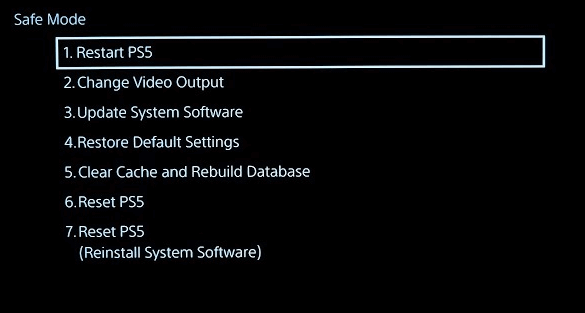
اگر همچنان صفحه سیاه را تجربه میکنید، بررسی کنید چه کارهای دیگری میتوانید در حالت امن انجام دهید.
2. رزولوشن خروجی PS5
را تغییر دهیداگر تلویزیون شما از وضوح خروجی ویدیویی که در کنسول PS5 شما انتخاب شده است پشتیبانی نمی کند، چیزی نمایش نمی دهد. میتوانید وضوح خروجی را در حالت Safe Mode به رزولوشن مناسب برای مدل تلویزیون خود تغییر دهید..
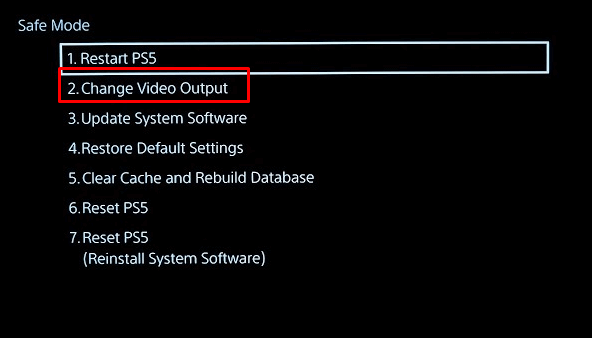
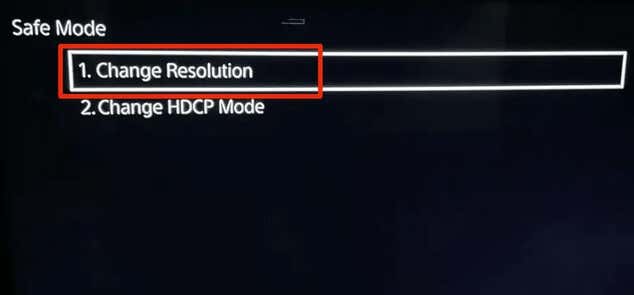
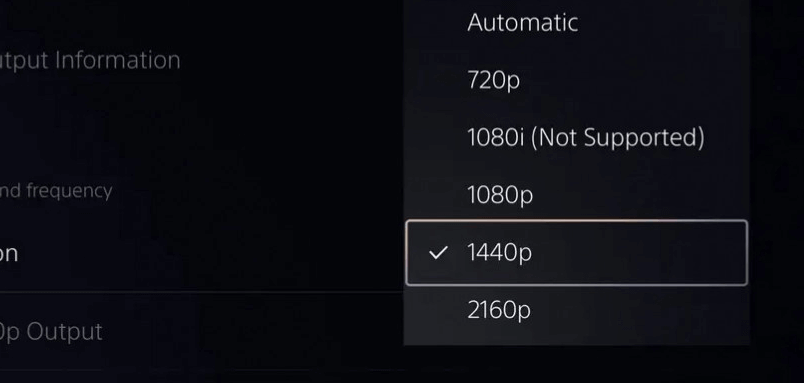
3. بازیابی تنظیمات پیش فرض
گاهی اوقات، این مشکل نرم افزاری یا تنظیمات کنسول است که باعث سیاه شدن صفحه نمایش PS5 می شود. بازگرداندن آن به کارخانه معمولاً آن را برطرف می کند. تمام تنظیمات و تنظیماتی که ممکن است ذخیره کنید از بین خواهند رفت. اما همه فایلها، برنامهها و بازیها در کنسول شما باقی خواهند ماند.
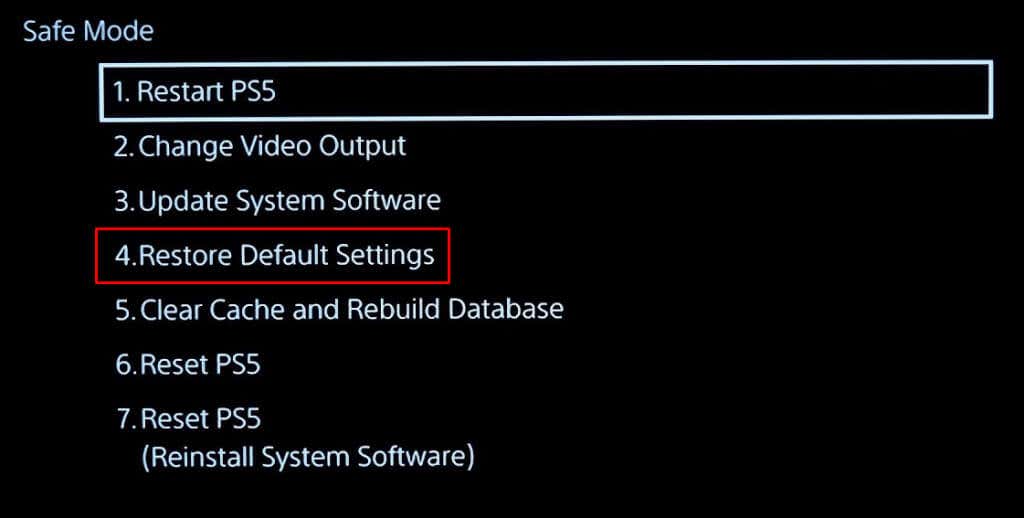
هنگامی که در منوی حالت ایمن قرار گرفتید، بازیابی تنظیمات پیش فرضرا انتخاب کنید. کنسول بقیه کارها را به صورت خودکار انجام می دهد و شما لازم نیست کار دیگری انجام دهید جز صبور باشید.
4. یکپارچه سازی یا بازسازی پایگاه داده
یک مشکل در پایگاه داده PS5 نیز می تواند باعث ظاهر شدن صفحه سیاه شود. به همین دلیل است که باید یکپارچه سازی کنید، که بیشتر به آن Clear Cache and Rebuild Database می گویند. برای انجام این کار:
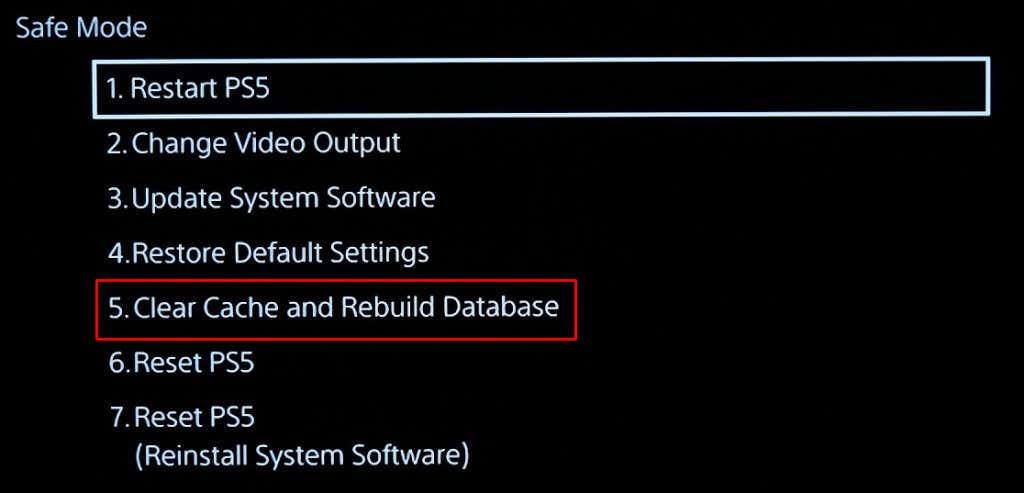
صبر کنید تا کنسول PS5 شما این فرآیند را به پایان برساند. این باید مشکل صفحه سیاه را برطرف کند، اما همچنین باعث می شود کنسول بازی شما سریعتر کار کند.
5. به روز رسانی نرم افزار سیستم
اشکالهای نرمافزاری یک چیز رایج در کنسولهای بازی هستند. به همین دلیل است که باید به طور منظم نرم افزار سیستم را در PS5 خود به روز کنید. این به خلاص شدن از شر هر گونه اشکال و اشکالات احتمالی که می تواند باعث مشکلات مختلف شود کمک می کند.
این مراحل را برای به روز رسانی نرم افزار سیستم PS5 خود دنبال کنید:
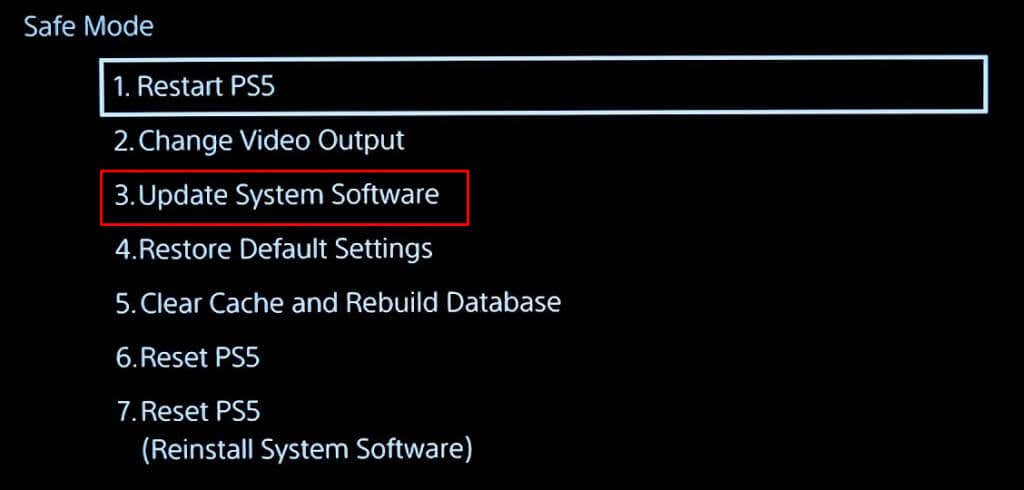
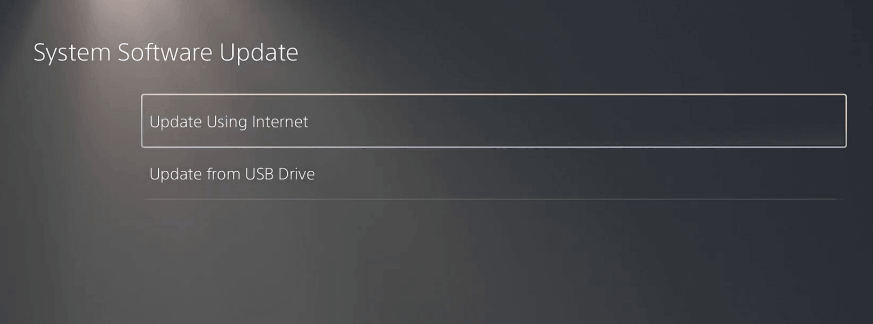
6. کنسول PS5 را در حالت ایمن تنظیم مجدد کنید
بسیاری از کاربران ادعا می کنند که انجام بازنشانی PS5 از منوی حالت ایمن به آنها کمک کرد تا از مشکل صفحه سیاه خلاص شوند..
اما اگر بازنشانی PS5 را انجام دهید، همه فایلها، بازیها و برنامههای ذخیره شده در دستگاهتان را از دست خواهید داد. به همین دلیل است که این گزینه باید آخرین چیزی باشد که برای رفع سیاهی صفحه در مشکل PS5 تلاش می کنید.
برای انجام بازنشانی PS5:
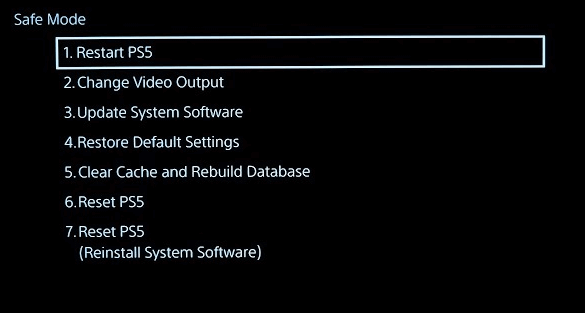
بعد از انجام بازنشانی، مشکل صفحه سیاه شما برطرف خواهد شد.
7. از حالت عیب یابی PS5 برای تعمیر کنسول
استفاده کنیداگر نمیخواهید از طریق گزینههای Safe Mode بروید و خودتان مشکل را عیبیابی کنید، میتوانید کنسول خود را مجبور کنید به حالت عیبیابی برود و سعی کنید مشکل را برطرف کنید. به این صورت است:
8. حالت تصویر را در تلویزیون تغییر دهید
اگر مشکل صفحه سیاه شما پس از بهروزرسانی کنسول شروع شده است، باید تغییر حالت تصویر در تلویزیون را امتحان کنید. بسیاری از کاربران گزارش می دهند که این روش به آنها کمک کرد تا از شر صفحه سیاه خلاص شوند.
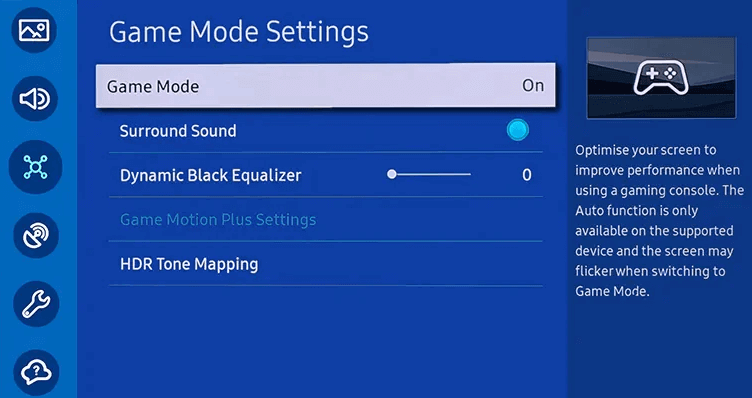
مدلهای مختلف تلویزیون، مانند سامسونگ، الجی، سونی یا ویزیو حالتهای تصویر متفاوتی را ارائه میدهند. می توانید بین حالت فیلم، ورزش، زنده، پویا، بازی یا استاندارد جابجا شوید. هر یک از این مدها تنظیمات متفاوتی برای ویژگیهای متفاوتی دارند که مدل تلویزیون شما ارائه میکند.
حالتهای مختلف تصویر را جابهجا کنید تا زمانی که یکی را بیابید که با کنسول PS5 شما سازگار است.
9. با پشتیبانی سونی
تماس بگیریداگر هیچ یک از روش های بالا به شما کمک نکرد تا صفحه سیاه کنسول PS5 خود را حذف کنید، وقت آن است که با پشتیبانی Sony تماس بگیرید. ممکن است با یک مشکل سخت افزاری مانند GPU معیوب سروکار داشته باشید. در این صورت، به پشتیبانی فنی نیاز دارید.
از گارانتی خود برای تعمیر کنسول پلی استیشن سونی خود بدون هزینه استفاده کنید. اما صبور باشید زیرا ممکن است چندین هفته طول بکشد تا کنسول تعمیر یا تعویض شود. برای دریافت مجوز بازگشت و دستورالعملهای ارسال، از سرویس رسمی PlayStation صفحه وب دیدن کنید یا با شماره 1-800-345-7669 تماس بگیرید..